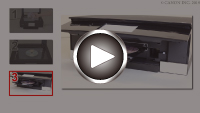การทำสำเนาด้านที่มีฉลากของดิสก์
คุณสามารถคัดลอกฉลากของ BD/DVD/CD ที่มีอยู่และพิมพ์ลงบนดิสก์ที่พิมพ์ได้
 ข้อสำคัญ
ข้อสำคัญ
-
คุณไม่สามารถพิมพ์บนดิสก์ที่พิมพ์ได้ขนาด 8 cm (3.15 in)
-
อย่าติดตั้งเทรย์อเนกประสงค์จนกระทั่งข้อความแจ้งเตือนให้คุณใส่ดิสก์ที่พิมพ์ได้ปรากฏขึ้น การทำเช่นนั้นจะสร้างความเสียหายต่อเครื่องพิมพ์ได้
-
เลือก
 ทำสำเนา(Copy) บนหน้าจอหน้าแรก
ทำสำเนา(Copy) บนหน้าจอหน้าแรก -
เลือก
 ท.สำเนาป้ายชื่อดิสก์(Disc label copy)
ท.สำเนาป้ายชื่อดิสก์(Disc label copy) -
ตรวจสอบข้อความและเลือก OK
หน้าจอการตั้งค่าพื้นที่การพิมพ์จะปรากฏขึ้น
-
ระบุพื้นที่การพิมพ์และเลือก OK
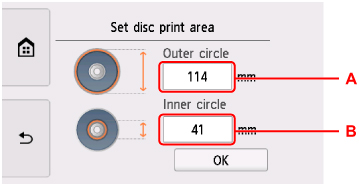
-
A: ระบุเส้นรอบวงภายนอก
-
B: ระบุเส้นรอบวงภายใน
 หมายเหตุ
หมายเหตุ-
วัดเส้นผ่าศูนย์กลางด้านนอกและด้านในของพื้นผิวที่ทำการพิมพ์ของดิสก์ที่พิมพ์ได้ และตรวจสอบว่าคุณได้ตั้งค่าน้อยกว่าค่าที่วัดได้สำหรับเส้นผ่าศูนย์กลางด้านนอก และค่าที่มากกว่าค่าที่วัดได้สำหรับเส้นผ่าศูนย์กลางด้านใน
-
สำหรับข้อมูลเกี่ยวกับดิสก์ที่พิมพ์ได้ ติดต่อผู้ผลิตอุปกรณ์ดังกล่าว
-
-
ระบุปริมาณหมึก
หากผลการพิมพ์ไม่ชัดเจน เลือกกันซึม(Bleed-proof) ความเลอะเลือนอาจลดลงโดยการพิมพ์ที่ใช้หมึกน้อย
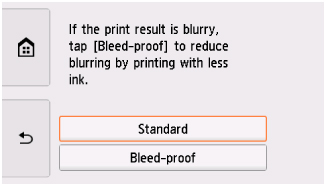
-
ปฏิบัติตามคำแนะนำบนหน้าจอเพื่อวางแหล่งทำสำเนา BD/DVD/CD บนแท่นวาง และเลือก OK
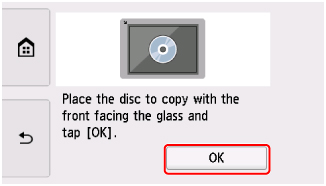
หน้าจอยืนยันการตั้งค่าการพิมพ์จะแสดงขึ้น
 ข้อสำคัญ
ข้อสำคัญ-
ตรวจสอบให้แน่ใจว่าได้วางแหล่งทำสำเนา BD/DVD/CD โดยคว่ำด้านที่มีฉลากลงตรงกลางของแท่นวาง หากคุณวางไว้ใกล้กับขอบของแท่นวาง บางส่วนของรูปภาพอาจถูกตัดออก
-
-
เปิดแผงการทำงานจนอยู่ในแนวนอน
-
หลังจากตรวจสอบข้อความ ให้แตะ สีดำ(Black) หรือ สี(Color)
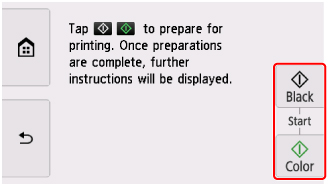
-
ปฏิบัติตามคำแนะนำบนหน้าจอเพื่อตั้งค่าดิสก์ที่พิมพ์ได้
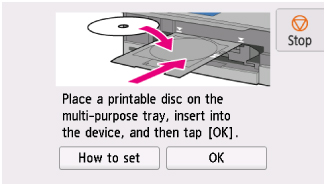
 หมายเหตุ
หมายเหตุ-
คุณสามารถดูขั้นตอนเพื่อตั้งค่าดิสก์ที่พิมพ์ได้โดยการเลือก วิธีตั้งค่า(How to set)
-
สำหรับข้อมูลเพิ่มเติมเกี่ยวกับการตั้งค่าดิสก์ที่พิมพ์ได้:
-
-
เลือก OK
เครื่องพิมพ์จะเริ่มการทำสำเนา
 หมายเหตุ
หมายเหตุ-
แตะ หยุด(Stop) เพื่อยกเลิกการทำสำเนา
-
หลังจากทำการพิมพ์ ปล่อยให้พื้นผิวที่ทำการพิมพ์ของดิสก์แห้งตามธรรมชาติ อย่าใช้ไดร์เป่าผมหรือตากดิสก์กลางแสงแดดโดยตรงเพื่อทำให้หมึกแห้ง อย่าสัมผัสพื้นผิวที่ทำการพิมพ์จนกว่าหมึกจะแห้ง
-
หากพิมพ์ออกมาไม่ตรง ให้ปรับตำแหน่งการพิมพ์โดยใช้ ปรับพื้นที่การพิมพ์ดิสก์(Adjust disc print area) ใน ตั้งค่าพิมพ์(Print settings) ภายใต้ การตั้งค่าอุปกรณ์(Device settings)
-